excel批注怎么弄成列里出
在Excel中,将批注转换成列中的内容有多种方法,包括手动复制、使用VBA宏代码、使用第三方插件等。本文将详细介绍这些方法,并提供具体步
在Excel中,将批注转换成列中的内容有多种方法,包括手动复制、使用VBA宏代码、使用第三方插件等。本文将详细介绍这些方法,并提供具体步骤和注意事项。
一、手动复制批注到列中
手动复制批注虽然比较耗时,但适用于小规模数据操作。具体步骤如下:
显示所有批注:在Excel中,点击“审阅”选项卡,然后选择“显示所有批注”,这样可以看到所有单元格的批注内容。
复制批注内容:逐个选中批注内容,右键选择“复制批注”,然后在目标单元格中右键选择“粘贴”。
整理数据:将批注粘贴到指定的列中,确保数据的完整性和正确性。
虽然手动复制的方法较为简单,但对于大量数据的批注处理并不高效,建议仅在少量数据的情况下使用。
二、使用VBA宏代码批量处理批注
对于较大规模的数据,可以考虑使用VBA宏代码来批量处理。VBA宏代码可以自动化这一过程,减少人为操作的错误。以下是具体的步骤和代码示例:
1. 启动VBA编辑器
在Excel中按下Alt + F11键,打开VBA编辑器。
2. 插入新模块
在VBA编辑器中,点击“插入” -> “模块”,插入一个新的模块。
3. 编写VBA代码
在模块中粘贴以下代码:
Sub ExtractCommentsToColumn()
Dim ws As Worksheet
Dim commentCell As Range
Dim targetColumn As Range
Dim rowIndex As Long
' 设置目标工作表
Set ws = ThisWorkbook.Sheets("Sheet1") ' 替换为实际工作表名称
' 设置目标列
Set targetColumn = ws.Range("B1") ' 替换为实际目标列的起始单元格
' 初始化行索引
rowIndex = 1
' 遍历工作表中的每一个单元格
For Each commentCell In ws.UsedRange
If Not commentCell.Comment Is Nothing Then
' 将批注内容复制到目标列
targetColumn.Cells(rowIndex, 1).Value = commentCell.Comment.Text
rowIndex = rowIndex + 1
End If
Next commentCell
End Sub
4. 运行VBA代码
关闭VBA编辑器,返回Excel工作表。按下Alt + F8键,选择刚才创建的宏“ExtractCommentsToColumn”,点击“运行”。
以上代码会遍历整个工作表,找到有批注的单元格,并将批注内容复制到指定的目标列中。
三、使用第三方插件
市面上有一些第三方插件可以帮助我们更高效地处理Excel中的批注。例如,Kutools for Excel就是一个功能强大的工具包,包含了许多实用的Excel功能。
1. 安装Kutools for Excel
首先,需要下载并安装Kutools for Excel。可以在其官方网站上找到安装包。
2. 使用Kutools for Excel提取批注
安装完成后,打开Excel并载入Kutools for Excel。在Kutools选项卡中,可以找到批注相关的功能,如“批量操作” -> “提取批注”。
3. 操作步骤
选择需要提取批注的范围,然后点击“提取批注”功能,选择目标列,插件会自动将批注内容提取并复制到目标列中。
四、注意事项
在使用上述方法时,需注意以下几点:
数据备份:在操作前,务必备份原始数据,避免误操作导致数据丢失。
目标列选择:确保目标列为空,以免覆盖已有数据。
批注格式:注意批注内容的格式和特殊字符,可能需要进一步处理。
通过本文介绍的几种方法,可以有效地将Excel中的批注内容转换成列中的数据。无论是手动复制、使用VBA宏代码,还是借助第三方插件,选择适合自己需求的方法,以提高工作效率。
相关问答FAQs:
1. 如何在Excel中将批注显示在列中的每个单元格里?
要在Excel中将批注显示在列中的每个单元格里,您可以按照以下步骤操作:
选择需要添加批注的列中的第一个单元格。
点击“插入”选项卡上的“批注”按钮,或者使用快捷键Shift + F2。
在弹出的批注框中输入您想要添加的批注内容,并按Enter键确认。
单击添加了批注的单元格,将光标移至右下角的小方框。
双击小方框,将批注复制到列中的其他单元格。
2. 如何在Excel中批量将批注添加到列中的所有单元格?
若要在Excel中批量将批注添加到列中的所有单元格,您可以按照以下步骤进行操作:
选择要添加批注的列中的第一个单元格。
点击“插入”选项卡上的“批注”按钮,或使用快捷键Shift + F2。
在弹出的批注框中输入您想要添加的批注内容,并按Enter键确认。
选中刚添加批注的单元格,将光标移至右下角的小方框。
双击小方框,将批注复制到列中的其他单元格。
3. 如何在Excel中一次性移除列中的批注?
若要一次性移除Excel中列中的批注,您可以按照以下步骤进行操作:
选中包含批注的列。
点击“审阅”选项卡上的“显示批注”按钮,以显示所有批注。
在批注框中,按住Ctrl键并单击要移除批注的单元格。
右键单击选中的单元格,选择“删除批注”。
批注将从选中的所有单元格中移除。
文章包含AI辅助创作,作者:Edit1,如若转载,请注明出处:https://docs.pingcode.com/baike/4932429